Windows系统安装EViews 11图解教程
1、解压缩安装包后,打开文件夹找到EViews11Installer(64-bit).exe,双击运行程序
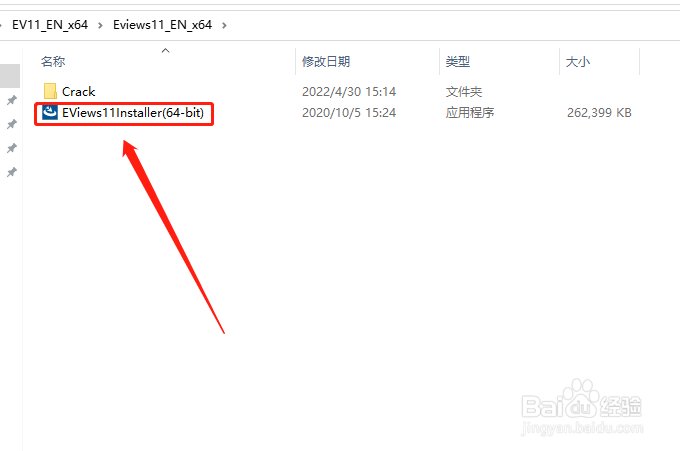
2、进入安装界面,点击【Next】
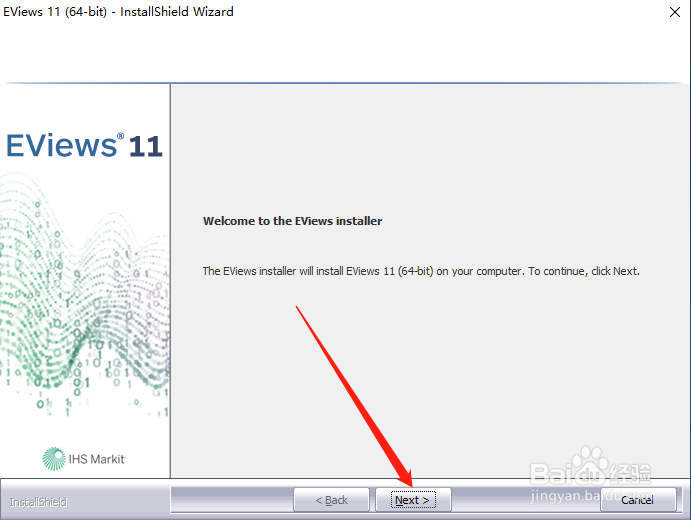
3、阅读许可协议,先勾选“I accept…”,然后点击【Next】
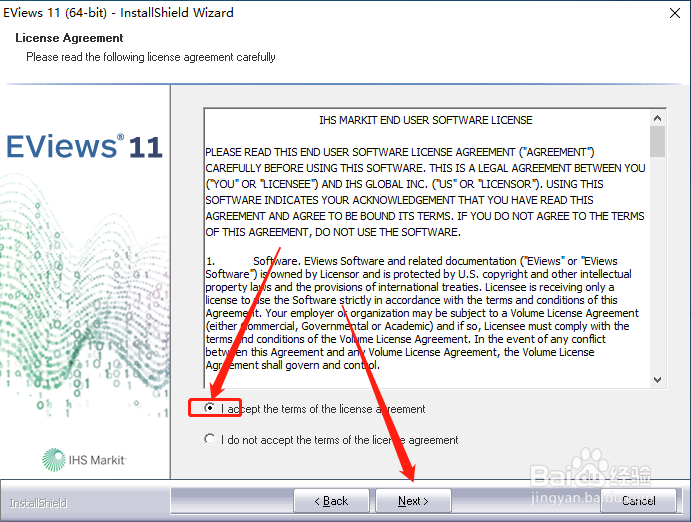
4、选择软件安装路径,默认安装在C盘,点击【Browse】可修改软件安装目录文件夹
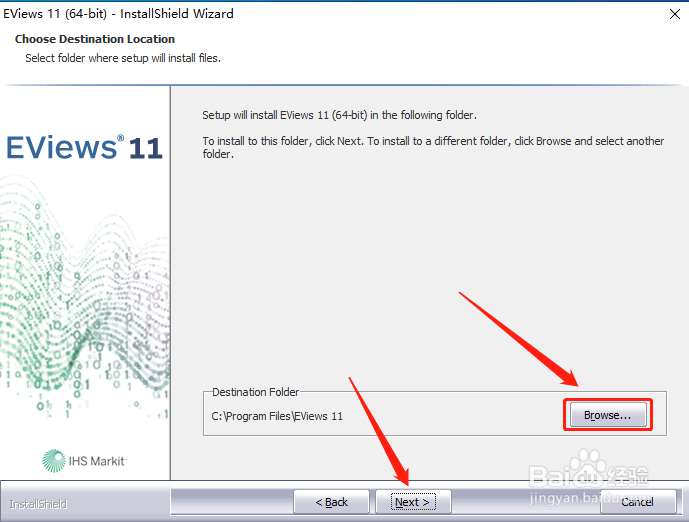
5、在Serial Number栏输入:Demo,在Name输入任意英文即可,然后点击【Next】
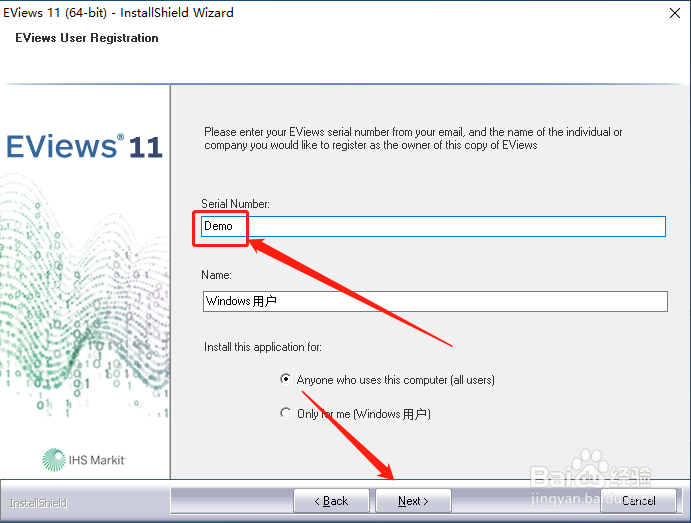
6、选择要安装的组件,默认全部选择,点击Next继续
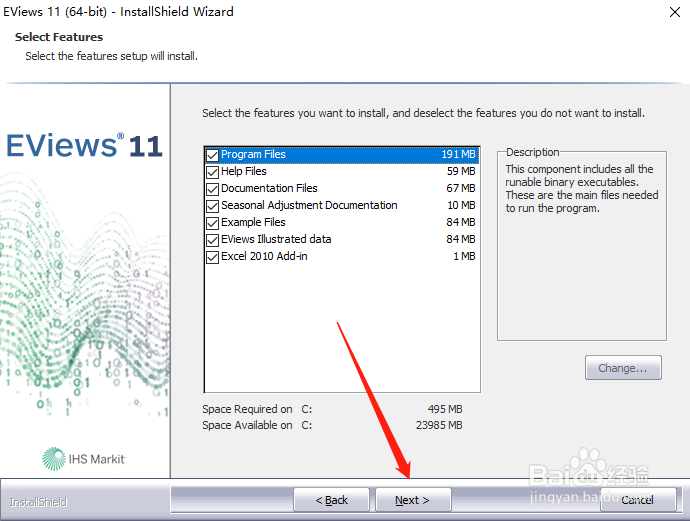
7、创建开始菜单文件夹,文件夹名称默认即可,
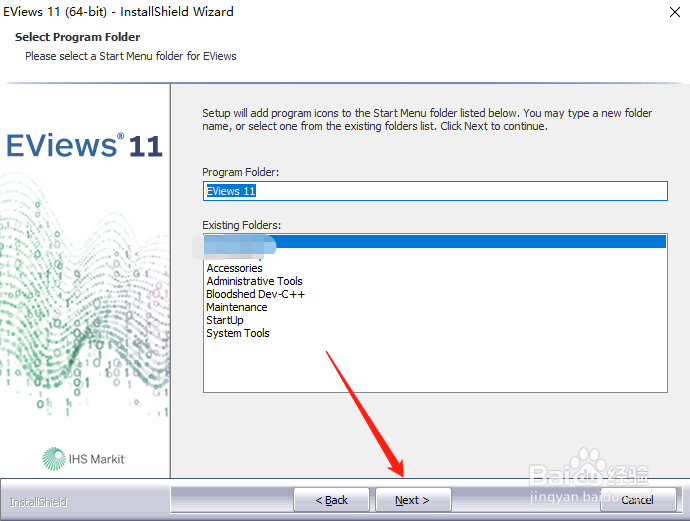
8、选中如图所示的选项,不自动更新软件,然后点击Next按钮开始安装程序
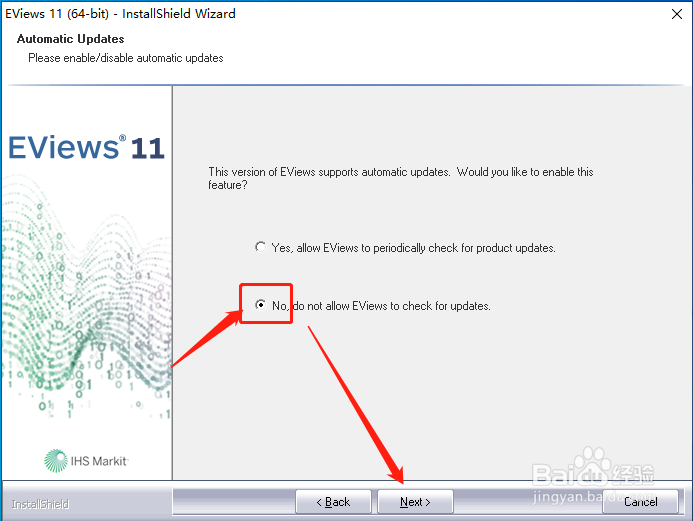
9、等待持续安装完成后,在如图所示的界面,点击Finish按钮关闭安装向导窗口
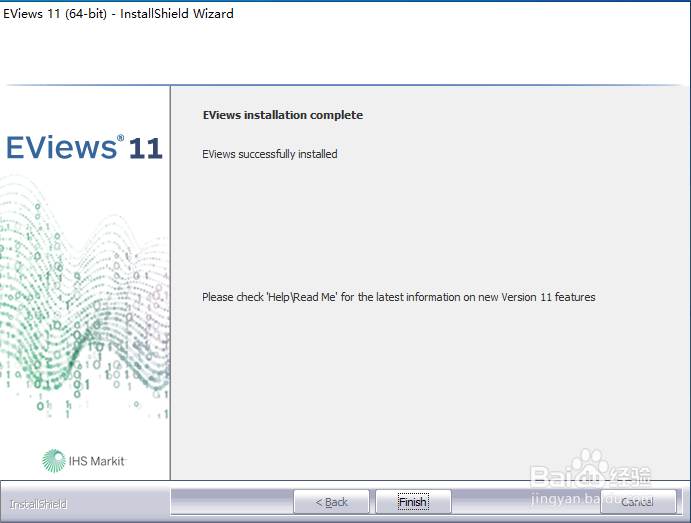
10、然后打开Crack文件夹复制其中的文件粘贴到安装目录文件夹中
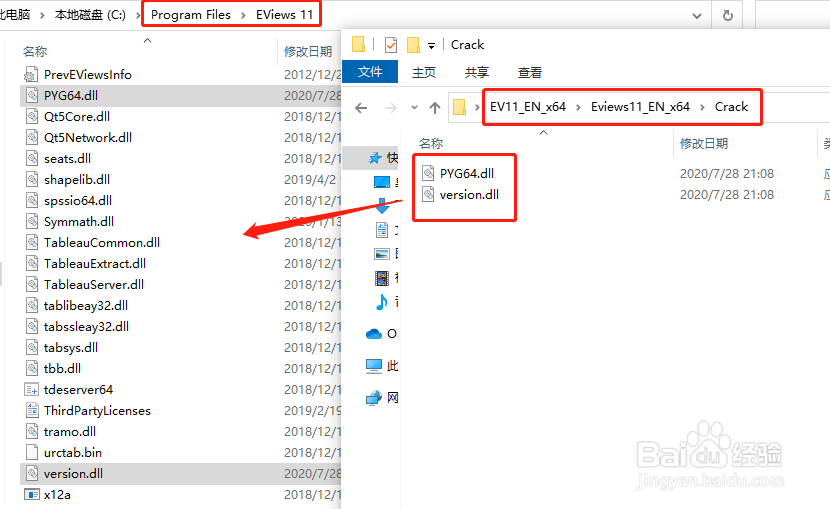
11、然后点击桌面快捷方式,运行程序,如图所示是软件的操作界面,安装完成
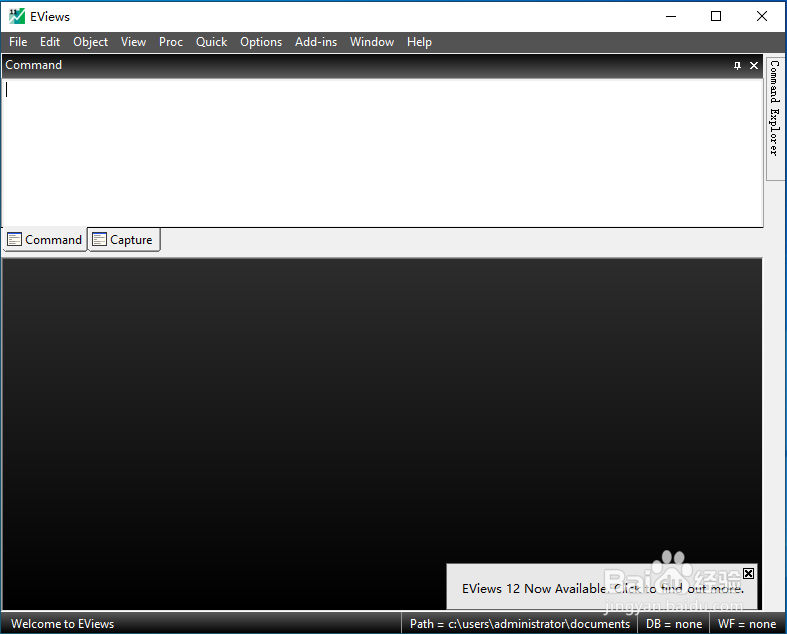
声明:本网站引用、摘录或转载内容仅供网站访问者交流或参考,不代表本站立场,如存在版权或非法内容,请联系站长删除,联系邮箱:site.kefu@qq.com。
阅读量:57
阅读量:163
阅读量:183
阅读量:114
阅读量:152